![VLC Media Player ei voi toistaa YouTube-videoita [RATKAISTU] VLC Media Player ei voi toistaa YouTube-videoita [RATKAISTU]](https://img2.luckytemplates.com/resources1/images2/image-9829-0408151025499.png)
VLC-mediasoitin ei toista YouTube-videoita on virhe, jonka Windows 10 -käyttäjät kohtaavat usein yrittäessään suoratoistaa videoita YouTubesta VLC Media Playerissa . Ja virhe ilmestyy lyhyellä virheilmoituksella " VLC ei pysty avaamaan YouTube-linkkiä. Tarkista tiedot lokista."
Ongelma johtuu yleensä tietyistä VLC-median evästeasetuksista tai vanhentuneesta VLC-mediasoitinversiosta.
Voit korjata VLC Media Playerin YouTube-videota ei toista -ongelman poistamalla evästeiden edelleenlähetyksen käytöstä tai päivittämällä VLC-median uusimpaan versioon (käsitelty alla)
Mutta ennen kuin siirryt suoraan tässä oleviin korjauksiin, on suositeltavaa korjata ongelma Windows 10:ssä, sinun on ensin ymmärrettävä, mikä virheen aiheuttaa.
Tässä olen listannut mahdolliset skenaariot, jotka aiheuttavat ongelman YouTube-videoita toistettaessa.
Miksi YouTube-videoita ei toisteta VLC:ssä?
- Vanhentuneen VLC-mediaversion käyttäminen voi aiheuttaa ongelman, joten asenna uusin saatavilla oleva päivitys.
- Evästeiden edelleenlähetysasetukset voivat myös aiheuttaa ongelman, kun yrität toistaa YouTube-videoiden URL-osoitetta.
- youtube.lua-tiedoston vioittumisen vuoksi yritä asentaa uusin Youtube.lua-tiedosto.
- Laitteistokiihdytetty dekoodaus -vaihtoehto saattaa aiheuttaa ongelmia VLC-soittimessa, joten sen poistaminen käytöstä saattaa auttaa sinua.
Nyt kun tiedät hyvin, mikä ongelman aiheuttaa, kokeile taustalla olevia korjauksia, jotka toimivat muille käyttäjille.
Kuinka korjaan "VLC Media Player ei voi toistaa YouTube-videoita"?
Sisällysluettelo
Ratkaisu 1: Päivitä VLC Media Player uusimpaan versioon
Ensimmäisessä ratkaisussa ehdotan, että päivität VLC-mediasoittimesi, koska vanhentunut VLC-soitin voi aiheuttaa useita virheitä ja bugeja. Vanhentuneen VLC-soittimen vuoksi VLC Media Player ei joskus voi toistaa YouTube-videoita.
Joten jos VLC Media Playeriasi ei ole päivitetty, päivitä VLC-mediasoitin uusimpaan versioon.
Päivitä noudattamalla annettuja ohjeita:
- Avaa VLC-mediasoitin .
- Napsauta Ohje -painiketta, joka näkyy ylävalikkopalkissa.
- Valitse nyt Tarkista päivitykset -vaihtoehto .
![VLC Media Player ei voi toistaa YouTube-videoita [RATKAISTU] VLC Media Player ei voi toistaa YouTube-videoita [RATKAISTU]](https://img2.luckytemplates.com/resources1/images2/image-448-0408151025714.png)
- Ja järjestelmäsi etsii päivitystä. Sinun on noudatettava annettuja ohjeita asennuksen viimeistelemiseksi.
- Sulje nyt VLC-mediasoitin ja avaa se uudelleen.
Yritä nyt toistaa YouTube-videoita VLC-mediasoittimella ja nähdä, toimiiko päivitetty VLC-soitin sinulle vai ei.
Jos päivitetty VLC-mediasoitin ei toimi sinulle, siirry seuraavaan ratkaisuun.
Ratkaisu 2: Yritä poistaa laitteistokiihdytetty dekoodaus käytöstä
Raportin mukaan monet käyttäjät korjaavat ongelman poistamalla VLC:n laitteistokiihdytetyn dekoodausvaihtoehdon käytöstä . Noudata alla annettuja ohjeita laitteiston dekoodauksen poistamiseksi käytöstä:
- Avaa VLC Media Player
- Paina nyt CTRL + P avataksesi asetusvaihtoehdon
- Valitse nyt Kaikki
- Siirry mediasoittimen Input/Codes -osioon ja napsauta avattavaa valikkoa
- Poista laitteistokiihdytetty dekoodaus käytöstä avattavasta luettelosta
![VLC Media Player ei voi toistaa YouTube-videoita [RATKAISTU] VLC Media Player ei voi toistaa YouTube-videoita [RATKAISTU]](https://img2.luckytemplates.com/resources1/images2/image-5036-0408151026132.png)
- Lopuksi napsauta Tallenna -painiketta tallentaaksesi muutokset.
Ratkaisu 3: Korvaa olemassa oleva Youtube.Lua-tiedosto uudella Youtube.Lua-tiedostolla
Joskus vioittunut youtube.lua-tiedosto voi aiheuttaa ongelmia toistettaessa youtube-videoita VLC-mediasoittimella. Joten voit yrittää asentaa uudelleen ja korvata olemassa olevan youtube.lua-tiedoston.
Noudata ohjeita youtube.lua-tiedoston poistamiseksi ja asentamiseksi uudelleen :
- Avaa ensin Windows Explorer painamalla Windows + E -näppäintä yhdessä.
- Liitä nyt osoitepalkkiin seuraava osoite:
Jos käytät 32-bittistä tietokonetta:
C:\Ohjelmatiedostot\VideoLAN\VLC\lua\soittolista
TAI Jos käytät 64-bittistä tietokonetta:
C:\Ohjelmatiedostot (x86)\VideoLAN\VLC\lua\soittolista
- Nyt sinun on löydettävä youtube.luac- tiedosto ja poistettava tiedosto.
Kun olet poistanut tiedoston, lataa youtube.lua-tiedosto sen viralliselta verkkosivustolta.
TAI
Voit ladata tiedostot VLC Playerin virallisesta latauslinkistä .
- Avaa nyt toinen Windows Explorer
- Avaa Lataukset-kansio ja kopioi youtube.lua-tiedosto
- Liitä nyt tiedosto annettuun sijaintiin:
Jos käytät 32-bittistä tietokonetta:
C:\Ohjelmatiedostot\VideoLAN\VLC\lua\soittolista
TAI
Jos käytät 64-bittistä tietokonetta:
C:\Ohjelmatiedostot (x86)\VideoLAN\VLC\lua\soittolista
- Avaa sen jälkeen VLC Media Player
- Avaa nyt Windows Open Media , joten napsauta Ctrl + N -näppäintä yhdessä.
- Sulje nyt Media
- Avaa valikon yläreunasta Verkkovirta
- Nyt sinun on syötettävä YouTube-linkki, jonka haluat pelata.
![VLC Media Player ei voi toistaa YouTube-videoita [RATKAISTU] VLC Media Player ei voi toistaa YouTube-videoita [RATKAISTU]](https://img2.luckytemplates.com/resources1/images2/image-8836-0408151028013.png)
- Napsauta Toista-painiketta
Nyt voit nauttia YouTube-videoistasi VLC-mediasoittimella ilman ongelmia.
Ratkaisu 4: Nimeä youtube.lua-tiedosto uudelleen
Korjataksesi VLC Media Player ei voi toistaa YouTube-videoita; voit nimetä YouTube.lua-tiedoston uudelleen.
Tiedoston nimeäminen uudelleen Noudata alla annettuja ohjeita:
- Napsauta Windows + E yhdessä avataksesi Windowsin Resurssienhallinnan.
- Liitä osoitepalkkiin seuraava osoite Windows-versiosi mukaan:
32-bittisille:
C:\Ohjelmatiedostot\VideoLAN\VLC\lua\soittolista
64-bittiselle:
C:\Ohjelmatiedostot (x86)\VideoLAN\VLC\lua\soittolista
- Etsi nyt youtube.lua- tiedosto ja nimeä se uudelleen youtube.luaciksi ja tallenna se.
Avaa sen jälkeen VLC Player ja yritä toistaa YouTube-videoita.
Ratkaisu 5: Muuta tiedostovälimuistivaihtoehdon arvoa
Tässä ratkaisussa sinun on muutettava Tiedoston välimuisti -asetuksen välimuistiarvoa . Noudata siis ohjeita tehdäksesi niin:
- Avaa ensin VLC-mediasoitin.
- Avaa valikkoriviltä Työkalut- vaihtoehto.
- Sitten sinun on napsautettava Asetukset- vaihtoehtoa.
![VLC Media Player ei voi toistaa YouTube-videoita [RATKAISTU] VLC Media Player ei voi toistaa YouTube-videoita [RATKAISTU]](https://img2.luckytemplates.com/resources1/images2/image-4043-0408151028653.png)
- Nyt siirryt Windows Media Playerin asetuksiin.
- Napsauta ikkunan asetusasetuksia,
- Napsauta nyt Kaikki -painiketta nähdäksesi lisäasetukset.
- Napsauta lisäasetuksissa Input/Codecs.
- Etsi nyt Tiedoston välimuisti -vaihtoehto > aseta se arvoon 800
- Tallenna kaikki muutokset napsauttamalla Tallenna-painiketta.
Ohjeiden noudattamisen jälkeen ongelma, että YouTube-videot eivät toista VLC:tä, ratkaistaan.
Ratkaisu 6: Poista evästeiden edelleenlähetys käytöstä
Tässä ratkaisussa voit poistaa evästeiden edelleenlähetysvaihtoehdon käytöstä VLC-soitinsovelluksessasi korjataksesi, että VLC-mediasoitin ei toista YouTube-videoita.
HUOMAA: Evästeiden edelleenlähetyksen poistaminen käytöstä voi johtaa tietoturvaloukkaukseen. Joten käytä tätä ratkaisua luotettavassa verkossa.
Poista evästeiden edelleenlähetys käytöstä seuraamalla ohjeita:
- Avaa ensin VLC Media Player
- Napsauta nyt valikkopalkista Työkalu- vaihtoehtoa.
- Valitse sitten Asetukset
![VLC Media Player ei voi toistaa YouTube-videoita [RATKAISTU] VLC Media Player ei voi toistaa YouTube-videoita [RATKAISTU]](https://img2.luckytemplates.com/resources1/images2/image-4043-0408151028653.png)
- Valitse nyt Näytä asetukset -osio näytön vasemmasta alakulmasta.
- Napsauta Valitse kaikki -vaihtoehtoa tai voit valita kaikki vaihtoehdot manuaalisesti.
- Napsauta nyt Input/Codekit
- Napsauta Access-moduuleja
- Napsauta Access-moduulin alla HTTPS
- Poista nyt Evästeiden edelleenlähetyksen valinta
- Napsauta Tallenna - painiketta.
![VLC Media Player ei voi toistaa YouTube-videoita [RATKAISTU] VLC Media Player ei voi toistaa YouTube-videoita [RATKAISTU]](https://img2.luckytemplates.com/resources1/images2/image-8631-0408151029068.png)
Kun olet tallentanut muutokset, käynnistä tietokone uudelleen. Yritä nyt toistaa YouTube-videoita VLC-mediasoittimellasi ja tarkista, toimiiko se oikein vai ei.
Ratkaisu 7: Asenna VLC Media Player uudelleen
Jos mikään yllä annetuista korjauksista ei auta sinua ratkaisemaan ongelmaa, yritä asentaa VLC Media Player uudelleen. Siksi tässä on suositeltavaa poistaa VLC-mediasoitin kolmannen osapuolen asennuksen poisto- ohjelmalla .
Hanki Revo Uninstaller poistaaksesi VLC Media Playerin asennuksen kokonaan
Ohjelmiston asennuksen poistaminen kolmannen osapuolen asennuksen poistajalla poistaa sovelluksen kokonaan jättämättä jälkiä, roskatiedostoja ja rekisterimerkintöjä jne.
Joten kannattaa poistaa VLC Media Player ja asentaa VLC-asetukset uudelleen viralliselta verkkosivustolta.
Yritä nyt toistaa YouTube-videoita VLC:ssä ja tarkista, onko VLC Media Player ei suoraan toista Youtube-videota -ongelma ratkaistu.
IHMISET KYSYY MYÖS:
1 - Kuinka voin katsella YouTube-videoita VLC-mediasoittimella?
1 - Kuinka voin katsella YouTube-videoita VLC-mediasoittimella? Katsoaksesi youtube-videoita VLC-mediasoittimella, seuraa alla annettuja ohjeita:
- Avaa VLC-mediasoitin.
- Napsauta Media
- Avaa nyt Network Stream painamalla CTRL + N -näppäintä
- Anna YouTube-linkki, jonka haluat pelata.
- Napsauta Toista-painiketta ja nauti YouTube-videoista VLC Media Playerissa.
2 - Miksi meidän pitäisi suosia VLC:tä YouTube-videoiden toistamiseen?
Joitakin yleisiä syitä, miksi VLC-mediasoitin eroaa muista:
- Voit suoratoistaa YouTube-videoita ilman ärsyttäviä mainoksia.
- Katso YouTube-videoita työskennellessäsi samalla tietokoneella. Sitä varten sinun on laitettava VLC päälle.
- Voit ottaa kuvakaappauksen videosta.
- Parempi äänen ja videon laatu.
Tee Windows-tietokoneestasi virheetön
Windows 10 -järjestelmän hitauden löytäminen on suuri este, mutta onneksi voit korjata hitaan tietokoneen PC Repair Tool -työkalulla .
Tämä on monitoimityökalu, joka korjaa useita itsepäisiä tietokoneongelmia ja -virheitä helposti. Tämän avulla voit palauttaa vioittuneet / korruptoituneet tiedostot, tarkistaa virukset ja muut. Se on helppokäyttöinen ja parantaa Windowsin suorituskykyä.
Hanki PC Repair Tool korjataksesi virheet ja parantaaksesi tietokoneen suorituskykyä
Johtopäätös
Tässä artikkelissa keskustelimme kuinka korjata VLC Media Player ei voi toistaa YouTube-videoita. Kokeile mainittuja ratkaisuja yksitellen korjataksesi VLC-mediasoittimen ongelmat .
Onnea..!
Ratkaisu 8: Luovu YouTube AV1 -suoratoistosta VLC:ssä
AV1 on avoimen lähdekoodin videokoodausmuoto, jota käytetään pääasiassa videon siirtoon Internetissä. Se on HEVC:n vahva kilpailija, ja Alliance for Open Media (AOMedia) kehitti sen VP9:n seuraajaksi. Sinun täytyy tietää, että useimmat YouTube-videot on koodattu AV1:llä. VLC Media Player tukee myös 12-bittistä AV1:n dekoodausta versiosta 3.0.6 lähtien. Saatat kohdata ongelmia VLC:ssä, kun toistat AV1-videota av01-alikoodekilla. Siksi AV1 (av01) -videon muuntaminen muihin muotoihin (kuten MP4, MKV, MOV) on loistava vaihtoehto tietyn ongelman ratkaisemiseen. Tätä varten tarvitset edistyneen videon muunnostyökalun, jonka on oltava taitava videon muuntamiseen ja joka tarjoaa näkyvät käyttäjäominaisuudet.
Voit kokeilla Kernel Video Converteria suorittamaan samat tehtävät, koska se tukee monenlaisia videomuotoja, kuten MP4, MPEG, M4V, MOV, WMV, 3GP ja monia muita. Tämän työkalun avulla käyttäjät voivat muuntaa rajattomasti videotiedostoja samanaikaisesti. Sen avulla voit myös muuntaa videoita äänimuotoihin. Lisäksi se tarjoaa paremman suorituskyvyn ja tarkkuuden, ja sitä tuetaan kaikilla Windows-alustoilla.
Ratkaisu 9: Valitse DirectX (Direct Draw) oletusvideolähtötilaksi
Oletusarvoisesti VLC Media Player käyttää OpenGL-videolähtöä Windowsille videolähtötilassa. Mutta saattaa olla mahdollista, että tämä lähtötila ei pystynyt toistamaan tietyntyyppisiä videoita. Tästä syystä voit määrittää tulostustilan DirectX:ksi ongelman ratkaisemiseksi. Voit tehdä tämän noudattamalla alla olevia vaiheita:
Avaa Asetukset-ikkuna pikanäppäimellä Ctrl + P .
Napsauta videota ylävalikosta .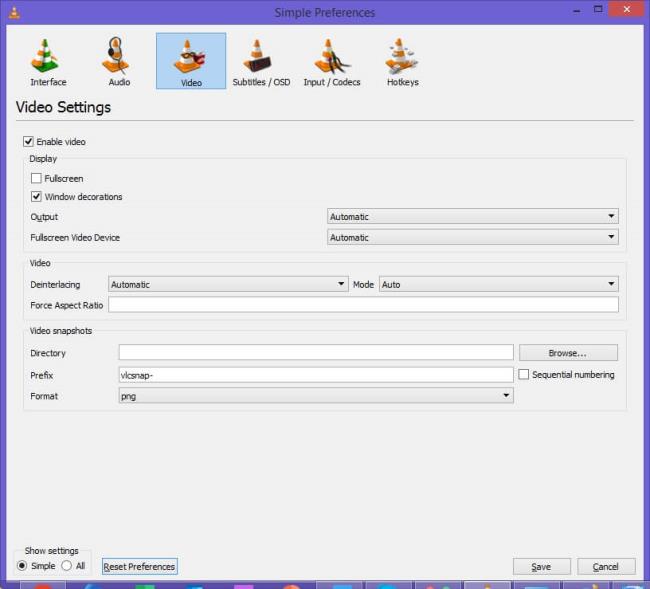
Valitse Output -vaihtoehdon avattavasta valikosta DirectX Video Output Mode .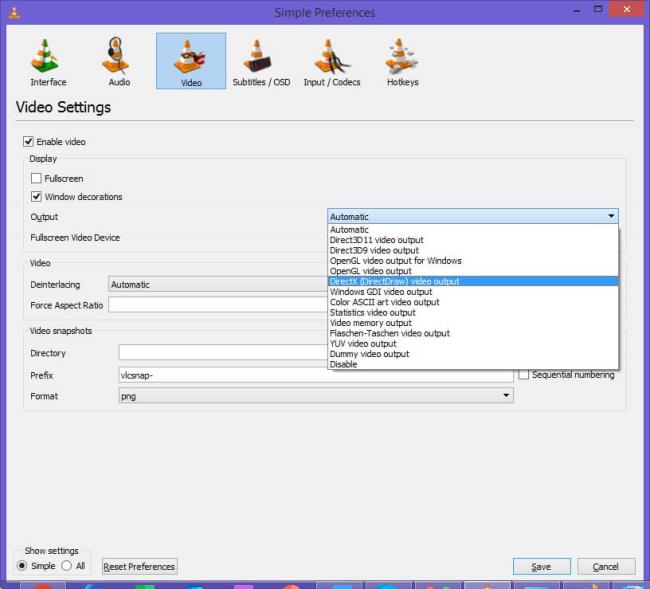
Napsauta lopuksi Tallenna -painiketta ottaaksesi muutokset käyttöön.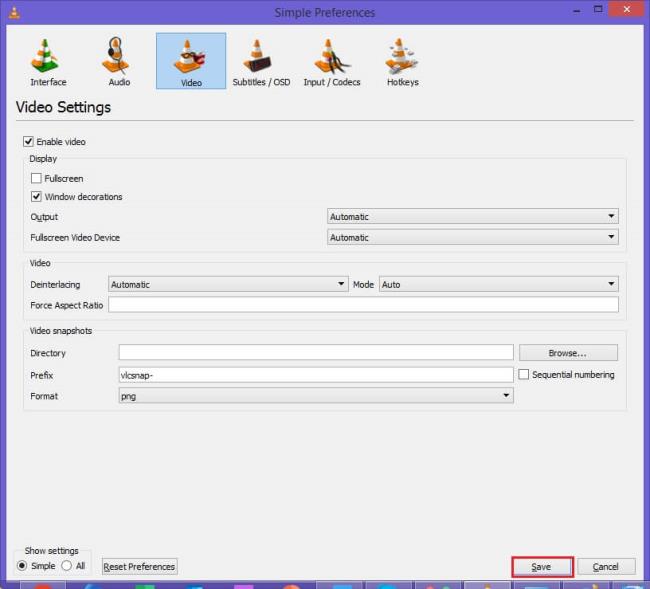
![Xbox 360 -emulaattorit Windows PC:lle asennetaan vuonna 2022 – [10 PARHAAT POINTA] Xbox 360 -emulaattorit Windows PC:lle asennetaan vuonna 2022 – [10 PARHAAT POINTA]](https://img2.luckytemplates.com/resources1/images2/image-9170-0408151140240.png)
![VLC Media Player ei voi toistaa YouTube-videoita [RATKAISTU] VLC Media Player ei voi toistaa YouTube-videoita [RATKAISTU]](https://img2.luckytemplates.com/resources1/images2/image-9829-0408151025499.png)
![VLC Media Player ei voi toistaa YouTube-videoita [RATKAISTU] VLC Media Player ei voi toistaa YouTube-videoita [RATKAISTU]](https://img2.luckytemplates.com/resources1/images2/image-448-0408151025714.png)
![VLC Media Player ei voi toistaa YouTube-videoita [RATKAISTU] VLC Media Player ei voi toistaa YouTube-videoita [RATKAISTU]](https://img2.luckytemplates.com/resources1/images2/image-5036-0408151026132.png)
![VLC Media Player ei voi toistaa YouTube-videoita [RATKAISTU] VLC Media Player ei voi toistaa YouTube-videoita [RATKAISTU]](https://img2.luckytemplates.com/resources1/images2/image-8836-0408151028013.png)
![VLC Media Player ei voi toistaa YouTube-videoita [RATKAISTU] VLC Media Player ei voi toistaa YouTube-videoita [RATKAISTU]](https://img2.luckytemplates.com/resources1/images2/image-4043-0408151028653.png)
![VLC Media Player ei voi toistaa YouTube-videoita [RATKAISTU] VLC Media Player ei voi toistaa YouTube-videoita [RATKAISTU]](https://img2.luckytemplates.com/resources1/images2/image-8631-0408151029068.png)
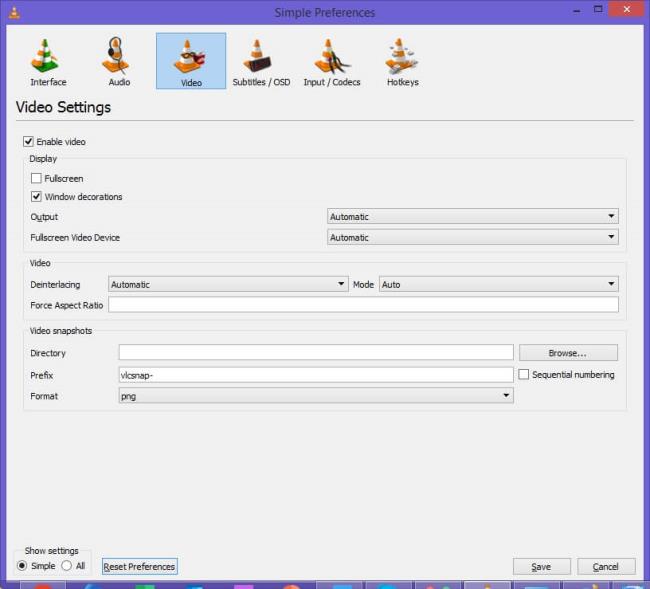
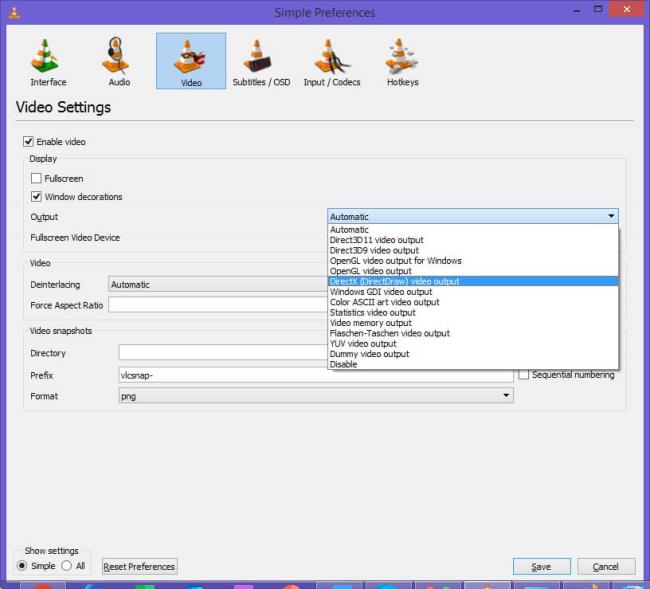
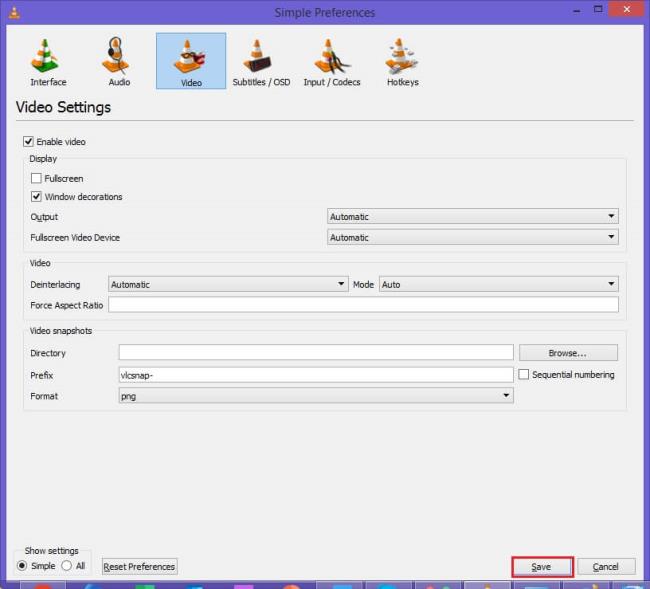
![[100 % ratkaistu] Kuinka korjata Error Printing -viesti Windows 10:ssä? [100 % ratkaistu] Kuinka korjata Error Printing -viesti Windows 10:ssä?](https://img2.luckytemplates.com/resources1/images2/image-9322-0408150406327.png)




![KORJAATTU: Tulostin on virhetilassa [HP, Canon, Epson, Zebra & Brother] KORJAATTU: Tulostin on virhetilassa [HP, Canon, Epson, Zebra & Brother]](https://img2.luckytemplates.com/resources1/images2/image-1874-0408150757336.png)

![Kuinka korjata Xbox-sovellus, joka ei avaudu Windows 10:ssä [PIKAOPAS] Kuinka korjata Xbox-sovellus, joka ei avaudu Windows 10:ssä [PIKAOPAS]](https://img2.luckytemplates.com/resources1/images2/image-7896-0408150400865.png)
